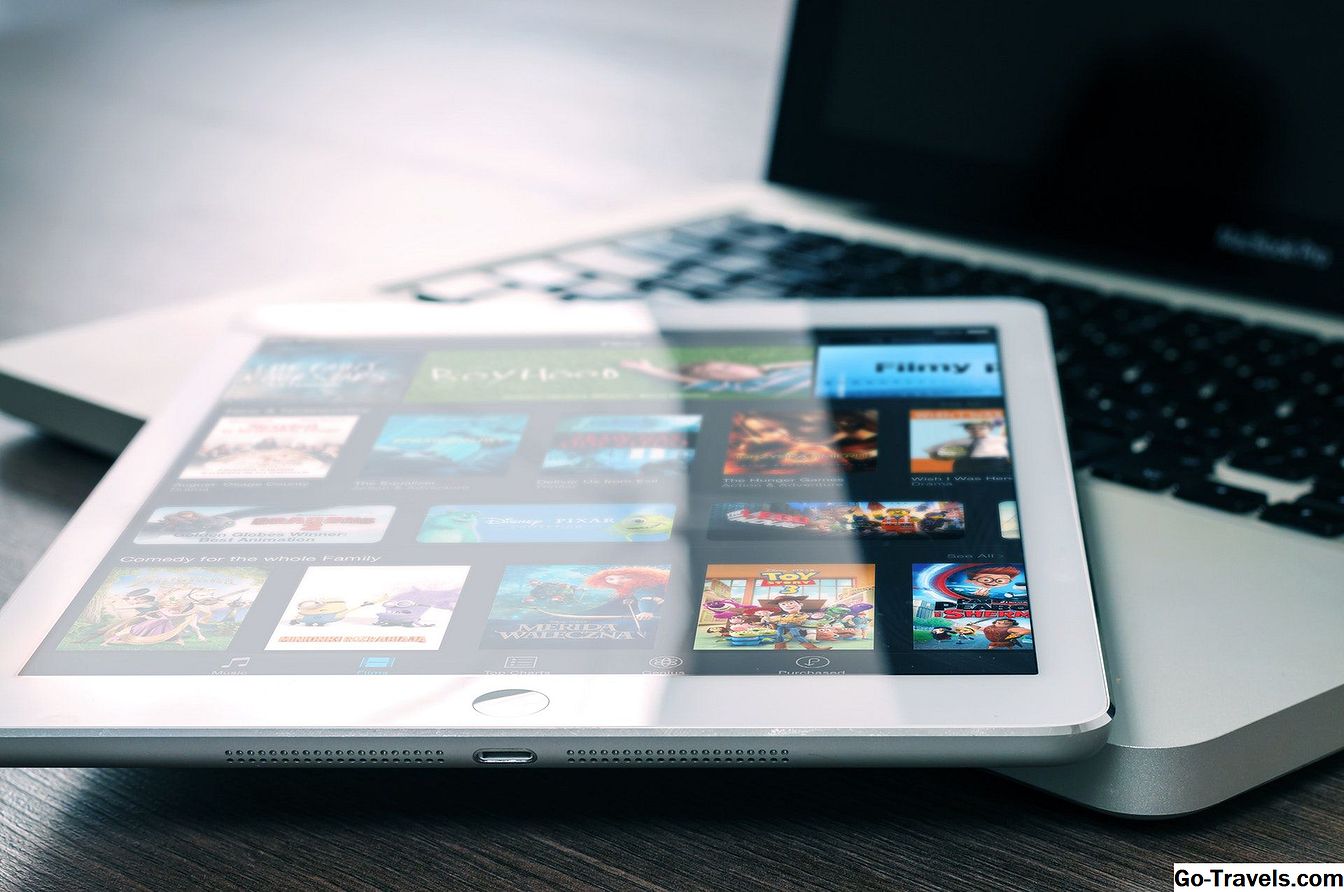Multe cabluri de alimentare și cabluri de date există în interiorul computerului, oferind alimentarea diferitelor componente și permițând comunicarea între dispozitive.
Placa de baza are unul sau mai multe conectori de alimentare, la fel ca si dispozitive precum hard drive-uri, unitati optice si chiar cateva carduri video. Toate aceste dispozitive se conectează la placa de bază prin utilizarea cablurilor de interfață de date (de obicei cabluri IDE).
Puteți vedea cum se conectează toate aceste dispozitive unul altuia, luând un tur în interiorul PC-ului.
Notă: Aceste fotografii care însoțesc pașii din acest ghid arată cum se resetează cablurile de alimentare și de date numai pe hard disk. Cu toate acestea, logica este aceeași cu celelalte cabluri și conexiuni din interiorul computerului.
01 din 08Opriți calculatorul și deschideți carcasa calculatorului

Înainte de a putea reseta orice date interne sau cablu de alimentare, trebuie să porniți calculatorul și să deschideți carcasa.
Pentru etapele detaliate privind deschiderea carcasei computerului, consultați Cum se deschide un șurub de siguranță securizat standard. Pentru carcase fără șuruburi, căutați butoane sau pârghii pe părțile laterale sau din spate ale computerului care sunt utilizate pentru a elibera carcasa.
Dacă întâmpinați în continuare dificultăți, consultați manualul pentru computer sau manualul de caz pentru a stabili modul de deschidere a cazului sau consultați pagina noastră de ajutor pentru mai multe idei pentru asistență.
Scoateți cablurile de alimentare externe și dispozitivele atașate

Înainte de a putea restabili toate cablurile interior computerul dvs., trebuie să deconectați orice extern cabluri de alimentare, doar pentru a fi în siguranță. Ar trebui să eliminați, de asemenea, orice alte cabluri externe și atașamente care ar putea să vă ajungă în cale.
Acesta este, de obicei, un pas bun pentru a finaliza atunci când deschideți cazul, dar dacă nu ați făcut-o încă, acum este momentul.
03 din 08Scoateți și reatașați cablurile de alimentare ale dispozitivelor și plăcii de bază

Odată ce ați deschis carcasa computerului, localizați, deconectați și apoi reatașați ferm toate cablurile de alimentare din interiorul computerului.
Pot exista mai multe stiluri diferite de conectori de putere în interiorul calculatorului, dar toate acestea, în afară de cea mare care leagă placa de bază, vor fi mici și relativ plane. Dacă aveți vreo îndoială cu privire la ceea ce este un conector de alimentare, urmați cablul. Dacă îl puteți urmări înapoi la sursa de alimentare, atunci este un conector de alimentare.
Toate dispozitivele periferice din interiorul calculatorului dvs. vor avea un conector de alimentare, inclusiv unități de hard disk, unități optice (cum ar fi unități CD / DVD / Blu-ray) și unități de dischetă. Placa de bază însăși va avea și un conector de alimentare mare și foarte des, de asemenea, un mic conector de alimentare cu 4, 6 sau 8 borne în apropierea procesorului.
Majoritatea cardurilor video de ultimă generație necesită și o putere independentă și astfel au conectori de alimentare.
Notă: Atâta timp cât conectorul de alimentare este de același tip, nu contează care este conectat la dispozitivul respectiv.
04 din 08Scoateți cablul de interfață de date de la primul dispozitiv

Alegeți un dispozitiv cu care să lucrați (de exemplu, unul dintre hard disk-urile dvs.) și deconectați cu grijă cablul de date de la capătul dispozitivului și de la capătul plăcii de bază.
Notă: Nu este nevoie să scoateți întregul cablu de la computer - desfaceți ambele capete. Sunteți mai mult decât binevenit să eliminați întregul cablu dacă intenționați să îmbunătățiți gestionarea cablurilor în interiorul computerului, dar nu este necesar să vă reinițializați cu succes cablurile.
05 din 08Reatașați cablul de interfață de date de la primul dispozitiv

După ce ați deconectat ambele capete a cablului de date, conectați fiecare capete înapoi, exact așa cum le-ați găsit.
Important: Nu încercați să reinițializați fiecare cablu de date în același timp sau este posibil să vă confundați în privința cablului unde a fost amplasat. Dacă ați conectat accidental un dispozitiv la un alt port de pe placa de bază, există o șansă bună să puteți schimba modul în care este configurat, ceea ce ar putea determina încetarea corectă a încărcării computerului.
06 din 08Scoateți și reatașați cablurile de date rămase

Un dispozitiv la un moment dat, repetați Pasul 4 și Pasul 5 pentru fiecare dispozitiv rămas cu un cablu de date pe care îl aveți în interiorul calculatorului.
Unele dispozitive suplimentare pe care le puteți utiliza care utilizează cabluri de date includ hard disk-uri, unități optice, carduri video high-end și carduri de sunet, unități de dischetă și multe altele.
07 din 08Verificați pentru Asigurați-vă că toate cablurile de alimentare și de date sunt corect conectate corect

Aruncați o privire atentă asupra fiecărui dispozitiv și a zonei plăcii de bază cu care ați lucrat și asigurați-vă că ați atașat corect cablurile de alimentare și de date.
08 din 08Închideți carcasa pentru computer

Acum că ați restabilit toate cablurile de alimentare și de date din interiorul PC-ului dvs., va trebui să închideți carcasa și să vă conectați computerul la loc.
Așa cum am vorbit pe scurt în pasul 1, cazuri de computere desktop vin în mai multe forme. Dacă aveți nevoie de ajutor pentru închiderea carcasei PC-ului, vă rugăm să verificați calculatorul sau manualul de caz.
Notă: Dacă calculatorul dvs. se aprindea corect înainte de a vă restabili cablurile interne, dar nu după resetare, urmați din nou pașii din acest ghid. Probabil că ați uitat să conectați în mod corespunzător un cablu de alimentare sau un cablu de date.Dacă ați restabilit cablurile interne de alimentare și de date, ca parte a unei etape de remediere a defecțiunilor, trebuie să testați dacă rearanjarea a corectat problema. Dacă nu, continuați cu orice depanare ați făcut.